Урок за работа с блясък версия Adobe Photoshop CS и по-висока.
Изтеглихте колекция от 116 блясък на нашия уебсайт. И сега ние да попита: "Как можем да ги използваме?"
Тук е ръководство за използването на блясък и да се създаде прекрасни блестящи образи и текстове.
Изберете някоя ви харесва блясък, и да го отворите в Adobe Изображение Готов.
Вашият блясък автоматично Анимация палитра разделена на 3 кадъра:
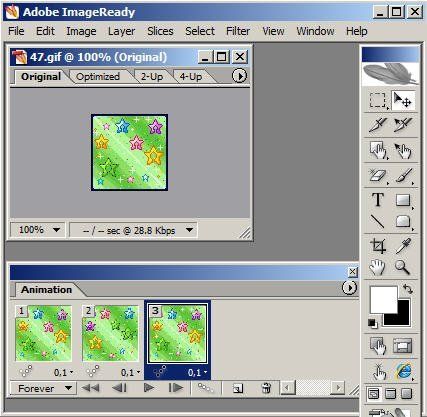
След това отидете на File менюто - Edit в Photoshop (File - Edit в Photoshop)
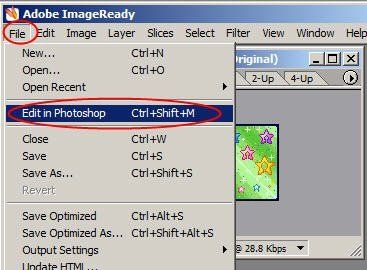
В същия прозорец (работен документ, блясък и палитра "анимация") се премества от изображението готов през Photoshop.
Тази операция ще се извършва, за да се разделят блясъка на кадри.
Сега Анимация палитра, изберете първия кадър блясък, отидете на Edit - Define Pattern (редактиране - Определяне на текстурата). Ние даваме името.
Сега изберете втория фрейм и след това го определям като текстура, а след това направи същото с последния кадър.
Направете нов документ с малки размери, с прозрачен фон и напишете върху него текста или поставете една цифра, която ще запълни блясък.
Взех инструмента (произволно число), и е установено, има форма на коледни елхи. Тя я привлече в режим на парчета.

Отиди в палитрата на слоевете и кликнете върху бутона в долната част на буквата "е", за да добавите Шарката на Overlay слой стил A (модел наслагване)
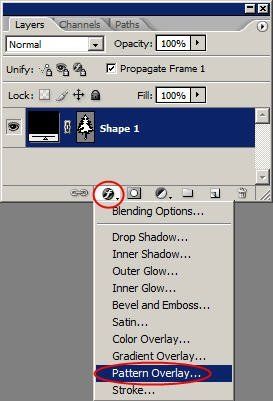
В посочените от Вас настройки ни с текстура (те ще бъдат най-долу), изберете първия и натиснете ОК.
* Аз трябва да кажа, че тук можете да добавите други стилове слой, като инсулт. I прилага черно, 1 пиксела по размер.
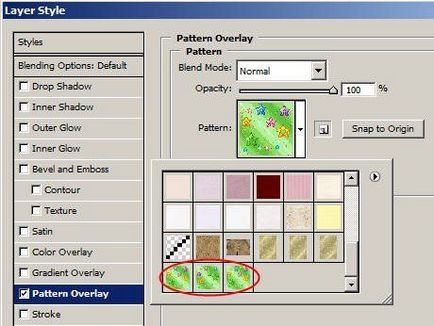
Погледнете в палитрата Animation! В момента има едно дърво, покрита с текстура.
Кликнете върху бутона - за дублиране на рамката.
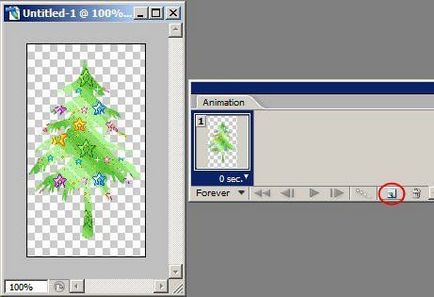
След това, ние се върнем към Стилове слоя - Прилагане на модел. На дублирания дървото наложи втора рамка блясък.
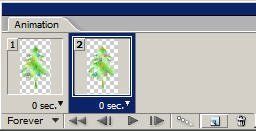
И третото дърво е един и същ, дублира рамка, променете наслагване модел.
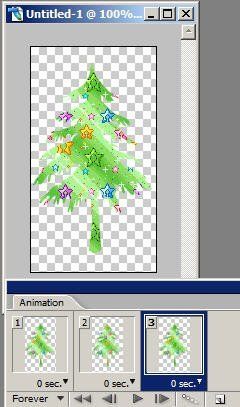
Сега зададете времето, с които ще играем анимацията, изберете за 0.1 секунди.
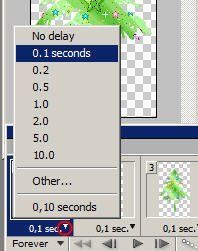
Анимацията искате да запазите за този Файл - Съхраняване на Web (Файл - Съхраняване на Web), GIF формат. 256 цвята.
И сега е така за тези с версия CS3 и по-горе!
В "името на файла" на пиша на ръка името на блясък, например, 47.gif (от GIF файлове няма да се вижда там)
Натиснете бутона "Качване"
Оказва се, друг прозорец, където можем да кликнете върху "Да"
И нашата анимация е съборена кадър по кадър. Това може да се види, в панела Слоеве. и в панела Animation.
TAKIM начин, можете да разделите номинацията някоя анимация.
Добавки:
23589
абонати:
70 000+
Потребителят опит:
331606
Нашите други проекти:
регистрация
Регистрирайте по пощата
Свързани статии
